Antiword: Διαβάστε τα έγγραφα MS Word στο τερματικό σας [Linux]
Τα έγγραφα του Microsoft Word, σχεδόν πανταχού παρόντα σε επιχειρησιακά περιβάλλοντα, θα μπορούσαν να θεωρηθούν ένα απαραίτητο κακό για τους χρήστες του Linux να αντιμετωπίσουν. Σίγουρα, μπορείτε να ανοίξετε αρχεία Word στο LibreOffice, αλλά είναι ένας πόνος να περιμένετε μια βαριά γραφική εφαρμογή για να φορτώσετε το έγγραφό σας. Το Antiword είναι μια λύση που τρέχει στο τερματικό σας - ιδανικό για άτομα με αργούς υπολογιστές ή συστήματα χωρίς γραφικό περιβάλλον.
Το Antiword έχει μεταφερθεί σε FreeBSD, BeOS, OS / 2, Mac OS X, Amiga, VMS, NetWare, Plan9, EPOC, Zaurus PDA, MorphOS, Tru64 / OSF, Minix, Solaris και DOS. Για αυτό το άρθρο, θα επικεντρωθώ στη χρήση του στο Linux.
Κύρια χαρακτηριστικά
Το Antiword σάς επιτρέπει να προβάλετε και να μετατρέψετε έγγραφα MS Word από τη γραμμή εντολών. Μπορείτε να μετατρέψετε τις παρακάτω μορφές:
- Απλό κείμενο
- Μορφοποιημένο κείμενο
- Υστερόγραφο
- XML (υποστηρίζεται μόνο το DocBook)
Περιορισμοί
Προτού να πάρετε πολύ ενθουσιασμένος, πρέπει να αναφέρω ότι το Antiword ενημερώθηκε για τελευταία φορά το 2005 και δεν είναι συμβατό με νεότερα έγγραφα DOCX. Επίσης, δεν μπορείτε να το χρησιμοποιήσετε για να επεξεργαστείτε τα έγγραφά σας.
Λήψη αντιφώνου
Εάν η διανομή του Linux σας διαθέτει διαχειριστή πακέτων, πιθανότατα θα βρείτε το Antiword σε ένα από τα αποθετήρια σας.
Διαφορετικά, αρπάξτε το αρχείο .tar.gz από τη σελίδα Antiword στο Freecode. Εκχυλίστε το αρχείο και εισάγετε τον κατάλογο antiword-0.37. Στη συνέχεια εκτελέστε:
κάνει sudo κάνει εγκατάσταση
Χρήση
Για τις παρακάτω συμβουλές χρήσης, πρόκειται να χρησιμοποιήσω το βιογραφικό μου ως παράδειγμα εγγράφου. Ας δούμε τι φαίνεται στο LibreOffice:
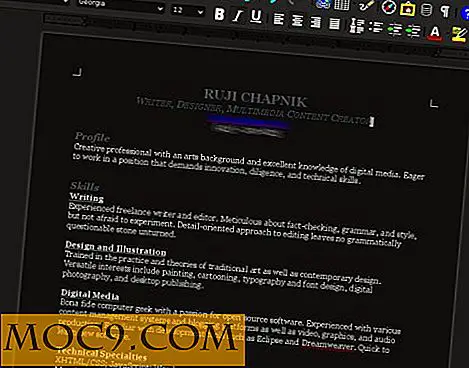
Ο πιο βασικός τρόπος χρήσης του antiword είναι να εμφανιστεί απλά το έγγραφο:
antiword resume.doc

Όπως μπορείτε να δείτε, η προεπιλεγμένη εντολή δεν διατηρεί ορισμένες πτυχές της μορφοποίησης όπως το μέγεθος γραμματοσειράς, πλάγια γραφή και υπογράμμιση, αλλά κάνει ωραία δουλειά να παρουσιάσει το κείμενο σε μια ευανάγνωστη μορφή.
Για να εμφανίσετε πληροφορίες μορφοποίησης, χρησιμοποιήστε τη σημαία " -f " στην εντολή σας:
antiword -f resume.doc

Όχι, αυτό δεν δείχνει πραγματικά τη μορφοποίηση σε στυλ WYSIWYG. μάλλον, σας λέει για αυτό με μια σύνταξη που μοιάζει με markdown. Για παράδειγμα, εμφανίζει κείμενο με υπογράμμιση και * τολμηρό κείμενο * με αστερίσκους.
Για να μετατρέψετε το έγγραφό σας σε αρχείο PDF, πρέπει να ορίσετε ένα μέγεθος χαρτιού χρησιμοποιώντας τη σημαία " -a ". Το Antiword υποστηρίζει τα παρακάτω μεγέθη χαρτιού:
- 10 × 14
- α3
- α4
- α5
- b4
- b5
- εκτελεστικός
- σελίδα
- νομικός
- γράμμα
- Σημείωση
- τετράδιπλος
- δήλωση
- εφημερίδα μικρού σχήματος
Μπορείτε να χρησιμοποιήσετε τα ίδια μεγέθη χαρτιού κατά τη μετατροπή ενός εγγράφου σε Postscript, αλλά σε αυτή την περίπτωση πρέπει να χρησιμοποιήσετε τη σημαία " -p ".
Αυτό το παράδειγμα μετατρέπει το έγγραφο σε αρχείο PDF μεγέθους tabloid:
antiword -a tabloid resume.doc> βιογραφικό σημείωμα.pdf
Αυτό είναι το προκύπτον αρχείο PDF που εμφανίζεται στο Okular:

Δεν είναι κακό! Η υπερσύνδεση γραμμωτής υπογράμμισης και ηλεκτρονικής διεύθυνσης εξαφανίστηκε, αλλά συνολικά, η μετατροπή ήταν επιτυχής.
Αν μετατρέπετε σε Postscript, μπορείτε επίσης να χρησιμοποιήσετε το " -L " για εκτύπωση σε λειτουργία οριζόντιου προσανατολισμού.
Αυτό το παράδειγμα θα μετατρέψει το έγγραφο σε μορφή DocBook:
antiword -x db resume.doc> επαναλάβετε-docbook.docbook
Η μετατροπή θα διατηρήσει επίσης τα μεταδεδομένα, συμπεριλαμβανομένου του ονόματος του δημιουργού και της ημερομηνίας δημιουργίας του εγγράφου. Ακολουθεί η εμφάνιση της ακατέργαστης XML:

Και εδώ μοιάζει το αρχείο DocBook στο LibreOffice:

Μπορείτε να δείτε ότι φαίνεται διαφορετικό από το αρχικό έγγραφο του Word, αλλά η δομή διατηρείται ως επί το πλείστον. Η μετατροπή στο DocBook με Antiword θα λειτουργούσε πιθανότατα καλύτερα με τα έγγραφα του Word που δημιουργήθηκαν με τη μετατροπή στην XML στο μυαλό.
Για να δείτε τι άλλο μπορείτε να κάνετε με το Antiword - συμπεριλαμβανομένης της αποκατάστασης κειμένου που έχει αλλάξει στο MS Word - ελέγξτε τη σελίδα man (είναι επίσης συνδεδεμένη).






![Στείλτε ένα iMessage από σχεδόν οπουδήποτε στο iOS και το OS X [Quick Tips]](http://moc9.com/img/Send-Quick-iMessage-OS-X-iOS-Right-Click-File-OS-X.jpg)
